excel怎么调换行跟列|excel表格调换行位置的方法
发布时间:2016-11-16 13:41:28 浏览数:
我们都知道excel表格是有一个个的行和列组成的,某些时候我们需要调换表格的行和列,难道还得重新做表格吗?那样岂不是很麻烦?当然不用了!我们只需简单的几个步骤就可以轻松完成两者之间的调换。且看excel怎么调换行跟列。
excel表格调换行位置的方法:
1、以下是一张学生成绩表,我们可以清楚的看到学生的姓名、语文等信息是按照横向排列的;
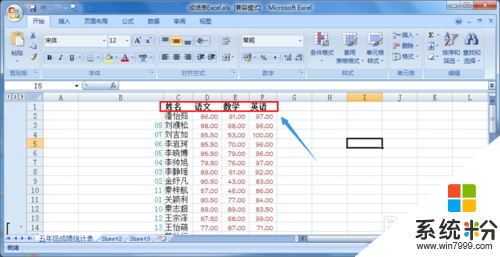
2、如果想让这几项转换为竖着排列应该做如何设置呢?首先,我们选中要调换的内容,然后右键鼠标选择"复制",接下来我们选择一个新的单远格,如图;
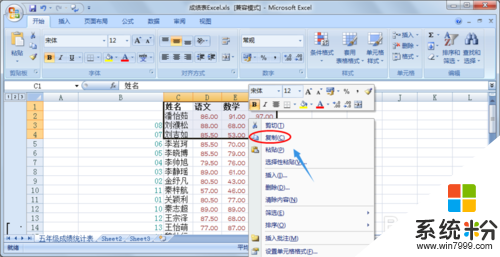

3、复制以后被选内容就会变成转动的虚线框,接着在新的单元格我们继续点击鼠标右键,然后选择"选择性粘贴",见下图;
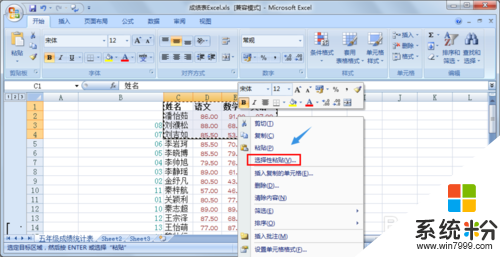
4、然后就会弹出选择性粘贴的一个对话框,如图;在该对话框里,我们选中其中的"转置";
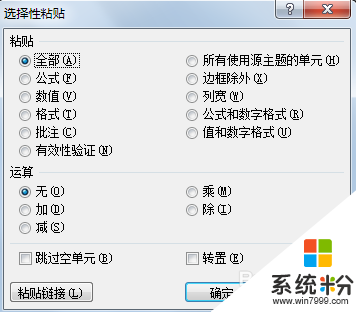
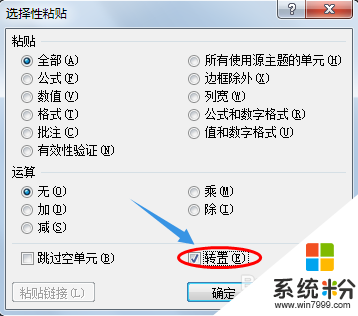
5、点击确定以后返回到表格,这时我们就会发现在新的单元格里,之前的内容发生了变幻,也就是行与列对换过来了,如图;

关于【excel怎么调换行跟列】就暂时跟大家分享到这里了,还有其他的电脑程序或者工具使用问题,还是完成电脑操作系统下载后不知道怎么安装的话,都可以上系统粉查找解决的方法。